Klantenadministratie (webshop)
Leerlingenbestand via jaarlijkse import
Voor alle scholen die gebruikmaken van schoolWise geldt, dat zij elk jaar een actueel leerlingenbestand dienen aan te leveren. Het opvoeren van leerlingen, het bijwerken van bestaande leerlingen (bv. de nieuwe fysieke groep) en het collectief uitschrijven van oud-leerlingen worden door het importmechanisme van schoolWise geregeld.
Voor meer informatie, zie de afzonderlijke handleiding schoolWise_leerlingimport.
Gebruikersnaam
De schoolWise leerlingenimport zal automatisch een gebruikersnaam genereren, gebaseerd op de eerste zes letters van de roepnaam (of bij ontbreken daarvan de achternaam) gevolgd door DD-MM uit de geboortedatum.
Daarna moeten er wachtwoorden worden aangemaakt voor de leerlingen. Dit moet via het Docentmenu van schoolWise gebeuren. Zie hiervoor handleiding Uitleg Docentenmenul en handleiding Docenten in schoolWise.
Tussentijds handmatig inschrijven van leerlingen
Als er tussentijds nieuwe leerlingen komen, dienen deze handmatig te worden opgevoerd via de Klantenadministratie van de school, dus NIET via de webshop-vestiging.
Voor meer informatie zie handleiding schoolWise client: Klanten.
Adres
Het is mogelijk om het adres van de schoolvestiging in te vullen.
Gebruikersnaam (naast pasnummer)
Aanbevolen: bij handmatige inschrijving meteen een gebruikersnaam opgeven voor eenvoudig inloggen op de portal. Houd het simpel, bijvoorbeeld de voornaam gevolgd door verjaardag (Truus3108 of Pietje1512)
Verplicht: het uitgeven van een gebruikersnaam is noodzaak indien er niet met pasjes wordt gewerkt.
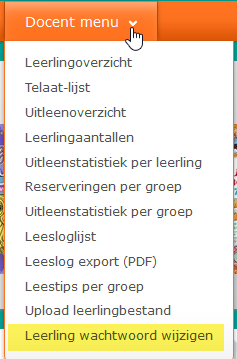
Wachtwoord
Bij handmatig inschrijven van een leerling wordt er géén wachtwoord uitgegeven door het systeem. Dit moet gedaan worden in de schoolWise-portal van de school, door een docent of iemand anders met de rol Docent. Zie handleiding Docenten in schoolWise.
Tussentijds handmatig uitschrijven van een leerling
Ook het handmatig tussentijds uitschrijven van leerlingen gaat via de Klantenadministratie van de school, dus NIET via de webshop-vestiging.
Voor meer informatie, zie handleiding Leerlingen handmatig uitschrijven.
Klantenadministratie – resetten wachtwoord
Deze functie is alleen beschikbaar voor personen met de rol Docent (dit kan ook een leesmediaconsulent zijn). Een docent kan daarna in het Docentmenu wachtwoorden laten aanmaken voor leerlingen (en natuurlijk haar/zijn eigen wachtwoord wijzigen)
Met “Resetten” wordt een nieuweschoolWise-wachtwoord aangemaakt, dat in een pop-up wordt getoond (of afgedrukt op de bonprinter als deze er is).

Webshop overzichten
Er zijn een aantal speciaal voor de webshop gedefinieerde overzichten beschikbaar.
Deze zijn te vinden onder Klanten > Overzichten > Webshop Bibliotheek op School

Al deze overzichten worden, net als de pak- en raaplijsten, afgehandeld door OCLC Wise Reports, dus via een browserscherm.
Webshop Leerlingoverzicht
Kies eerst de school. Het is mogelijk om meteen het nummer van de school in te tikken. Klik op Vervolg.

Standaard worden ALLE groepen gekozen, door in de groepenlijst te klikken wordt dit ongedaan gemaakt.
Het is mogelijk om slechts één groep te selecteren of meerdere met de CTRL-toets,.
Webshop Telaat-lijst
Overzicht van nog niet ingeleverde materialen.
Kies eerst de school. Het is mogelijk om meteen het nummer van de school in te tikken. Klik op Vervolg.

Standaard worden ALLE groepen gekozen, door in de groepenlijst te klikken wordt dit ongedaan gemaakt.
Het is mogelijk om slechts één groep te selecteren of meerdere met de CTRL-toets.
Webshop Uitleenoverzicht
Een eenvoudige telling van wat er is geleend.
Kies eerst de school. Het is mogelijk om meteen het nummer van de school in te tikken. Klik op Vervolg.

Standaard worden ALLE groepen gekozen, door in de groepenlijst te klikken wordt dit ongedaan gemaakt.
Het is mogelijk om slechts één groep te selecteren of meerdere met de CTRL-toets. Het is niet mogelijk om meerdere scholen te selecteren.